Es gibt verschiedene Möglichkeiten, wie Android-Benutzer ihre Screenshots erstellen. Je nach Gerät hängt es von den Tasten ab, die Sie drücken müssen. Das Problem tritt auf, wenn Ihre Hände so voll sind, dass Sie diese Tasten nicht gleichzeitig drücken können.
Legen Sie bei einem Drei-Finger-Screenshot drei Ihrer Finger auf Ihr Display. Sobald Sie dies getan haben, wird Ihr Screenshot auf Ihrem Bildschirm angezeigt. Was Sie danach damit machen, ist Ihnen überlassen.
Notiz: Dieses Tutorial wurde mit einem Motorola One Vision mit Android 10 erstellt
So erstellen Sie einen Drei-Finger-Screenshot
Das Aufnehmen eines Drei-Finger-Screenshots ist schnell und komfortabel. Um dies jedoch nützlich zu verwenden, müssen Sie es aktivieren. Gehen Sie dazu zu:
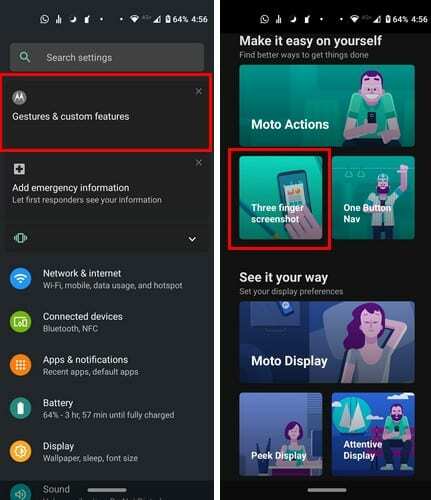
- Einstellungen
- Tippen Sie auf Gesten & benutzerdefinierte Funktionen
- Wählen Sie den Drei-Finger-Screenshot
- Aktivieren Sie die Option
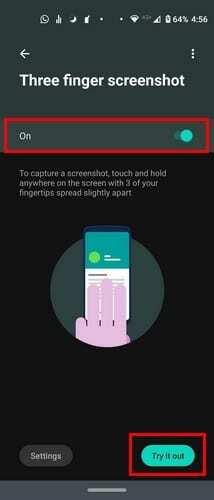
Sobald Sie es eingeschaltet haben, sehen Sie ein Ausprobieren-Button unten rechts. Diese Option wird Ihnen helfen, den Drei-Finger-Screenshot zu üben. Achten Sie darauf, Ihre Finger nicht zu früh zu heben, sonst wird der Screenshot nicht aufgenommen.
Sie können mit jeder von Ihnen verwendeten App einen Drei-Finger-Screenshot erstellen, es sei denn, Sie setzen eine bestimmte App auf die Ausnahmeliste. Sie können die App aus der Liste herausnehmen, indem Sie auf das tippen Ausnahmen Optionen, gefolgt von der Plus-Taste unten rechts, um Apps hinzuzufügen.
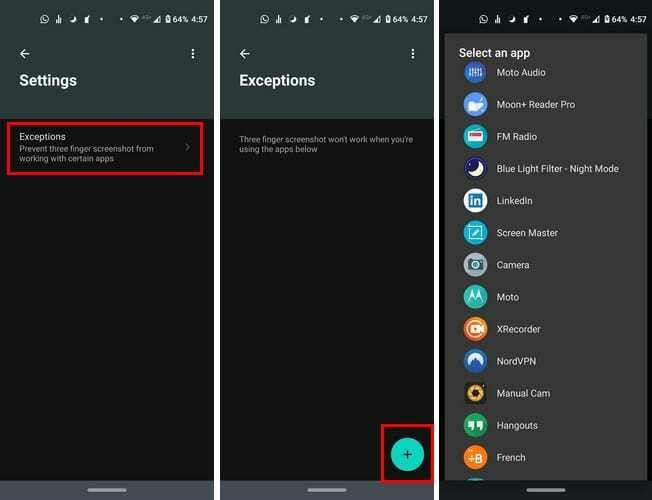
Sie wissen, welche Apps Sie der Liste hinzugefügt haben, da sie aufgelistet werden, beginnend mit der ersten, die Sie der Liste hinzugefügt haben. Wenn Sie jemals Apps aus der Liste entfernen möchten, tippen Sie einfach auf neben.
Abschluss
Achten Sie beim Aufnehmen des Drei-Finger-Screenshots darauf, wo Sie Ihre Finger platzieren, da Sie versehentlich eine App starten könnten. Nachdem Sie ein wenig geübt haben, haben Sie den Dreh raus. Welche Screenshot-Methode bevorzugen Sie? Lass es mich in den Kommentaren unten wissen.